السلام عليكم ورحمة الله وبركاته
الأخوة والأخوات الأعزاء..
بناء على طلب الأخت ( ضي ) ولكي تعم الفائدة على الجميع..
وليستفيد الكل من الدروس المطروحة في المنتدى أضع بين أيديكم برنامج الفوتوشوب CS6 النسخة المحمولة..
(
Photoshop.Portable.CS6 )
ماذا تعني النسخة المحمولة أو
Portable..؟
( أي أنها نسخة مصغرة من الفوتوشوب منقحة وتحتوي على الأدوات الأساسية فقط للتصميم )
وهي تغنينا عن النسخة الكاملة التي لا نعمل على أغلب الأدوات الموجودة بها..
( هذه النسخة محمولة: أي لا تحتاج إلى تثبيت أو تركيب على أجهزتنا، مجرد ما نقوم بفتحها نستطيع العمل
عليها مباشرة ) بدون تثبيت على الجهاز..
تستطيع أخذها على أي وسيلة تخزين مثلا USB والعمل عليها في أي مكان وعلى أي جهاز بدون تثبيت..
أرجوا أن تكون وصلت الفكرة..
كما تعلمون الفوتوشوب برنامج جبار وقوي والنسخة الأصلية والكاملة يتجاوز حجمها 1 GB ..
لذلك أنصحكم بالعمل على هذه النسخة كمبتدأين..
====
النسخة الموجودة على الرابط قمت بتحميلها وتجربتها وهي تعمل بشكل ممتاز..
أنا أعمل على النسخة ( الأنجليزية ) ولا أحب العمل على النسخ العربية سواء ويندوز أو بقية البرامج..
لأني ألاحظ أخطاء كبيرة في عملية الترجمة أو التعريب، وربما يختلف المعنى الحقيقي للكلمة..
ولكن هنا الأخت ( أقحوان ) تقوم بالشرح على النسخة المعربة..
لذلك سأقوم بوضع ملف تعريب البرنامج بعد تحميلة والطريقة سهلة جداً الكل يستطيع عملها..
توكلنا على الله..
1 - نقوم بتحميل البرنامج من هنا..
http://www.***********/?wJyXp6
2 - بعد التحميل نقوم بفك الضغط عن الملف..

3 - بعد فك الضغط سنجد مجلد وبداخله البرنامج..

نسخة ( أنجليزية ) نستطيع العمل عليها مباشرة بدون تثبيت..
نضعها في أي مكان على الجهاز وستعمل بدون مشاكل..
( ربما إذا كنت تستخدم windows 7 أو windows 8 ) تظهر لك رسالة خطأ عند التشغيل..
كل ما عليك هو الضغط على أيقونة البرنامج بيمين الماوس وأختيار ( تشغيل كمسؤول ) وسيعمل معك..
هذا لو واجهتك المشكلة ولكن الأغلب سيعمل بدون مشاكل بإذن الله..

وهذه واجهة البرنامج بعد التشغيل للمرة الأولى..

=======
الخطوة التالية هي طريقة التعريب لمن يريد ذلك..
1 - نقوم بتنزيل ملف اللغة العربية من هنا..
http://www.mediafire.com/download/e1...4j66/ar_AE.rar
2 - نفك ضغط الملف..

3 - بعد فك الضغط نقوم بنسخ مجلد اللغة العربية ( ar_AE )

4 - الآن نذهب إلى مجلد برنامج الفوتوشوب وندخل أليه..
وسنجد بداخله مجموعة مجلدات، ندخل إلى المجلد المسمى ( App ) ..

5 - ثم ندخل للمجلد المسمى ( Photoshop ) ..

6 - بعد ذلك للمجلد المسمى ( Locales )..

وبداخله سنجد مجلد اللغة الأنجليزية كما بالصورة..

نقوم بحذف هذا الملجد لنضع مكانه فولدر اللغة العربية الذي قمنا بنسخه سابقاً..

ملاحظة ( لا يمكن عمل الخطوات السابقة والبرنامج يعمل )
يجب إغلاق البرنامج أولا لتستطيع إستبدال مجلد اللغة..
----
الآن نقوم بفتح البرنامج من جديد وسنجد أن الواجههة ستظهر باللغة العربية..
 وتقبلوا تحياتي
وتقبلوا تحياتي
===
أتمنى أن أكون وفقت في إيصال المعلومة بشكل سهل لتعم الفائدة..
ومن لديه إستفسار أنا حاضر..
كمى أتمنى لكم الفائدة مع دروس الأخت أقحوان..














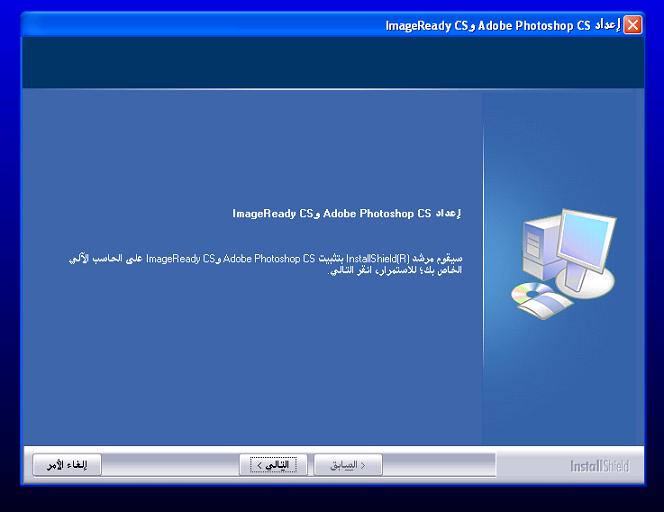
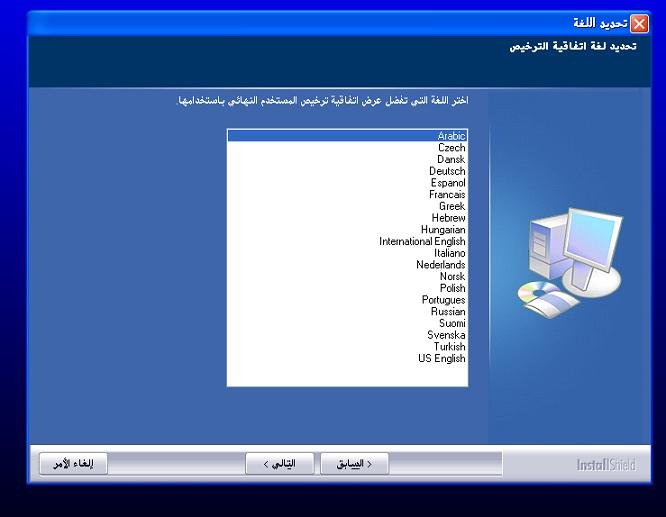
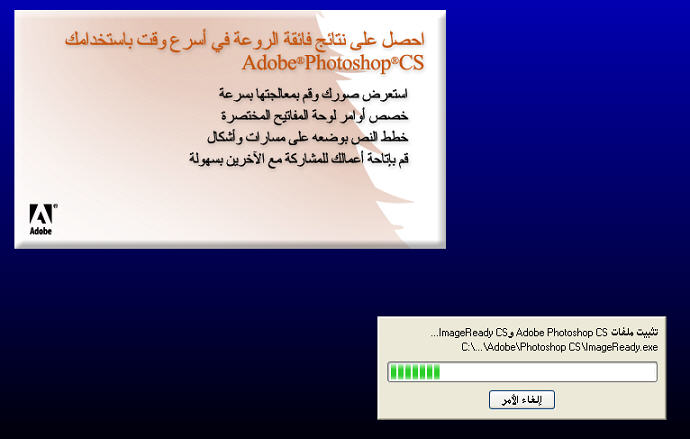





 ضوابط المشاركة
ضوابط المشاركة